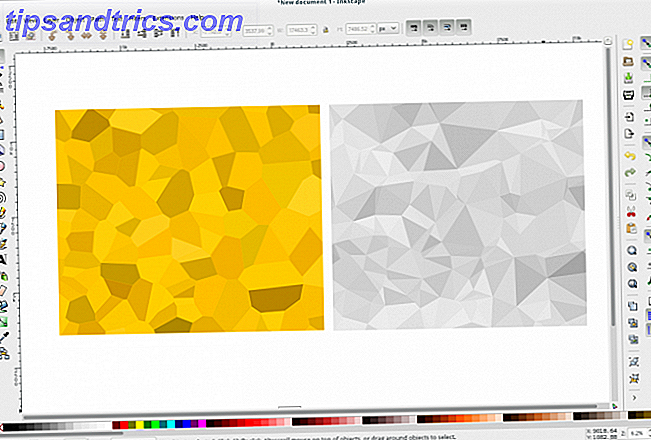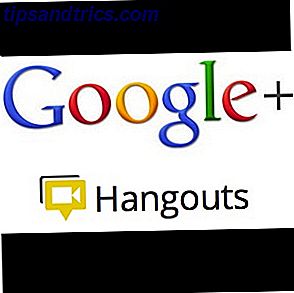 Med dagens internettteknologi kan det være både effektiv og kostnadseffektiv å holde online møter, spesielt hvis du planlegger dem og bruker tidsbesparende verktøy. I de siste par månedene har jeg deltatt på nettmøter ved hjelp av Google Hangouts.
Med dagens internettteknologi kan det være både effektiv og kostnadseffektiv å holde online møter, spesielt hvis du planlegger dem og bruker tidsbesparende verktøy. I de siste par månedene har jeg deltatt på nettmøter ved hjelp av Google Hangouts.
Selv om det har begrensninger, er tale- og videoplattformen ganske enkel å bruke, og den inneholder ekstra funksjoner som er nyttige for å holde møter.
Forberedelse av Google Hangouts
Den beste måten å få møte deltakere ombord med Google Hangouts, er å sende dem veiledende instruksjoner for nedlasting og installering av Hangouts-plugin-modulen. Gjør dette flere dager før møtet for å sikre at deltakerne har tid til å sette opp.

Informer deltakerne om at de trenger et kamera og en mikrofon for å delta. En mikrofon, selv om det er et par iPhone-øretelefoner, skiller lydutgangen fra lydinngangen, og holder dermed stemmer fra å ekko tilbake til samtalen.
Deretter utvikler du med en agenda for møtet. En hel artikkel kan skrives om å lage dagsorden. Men et viktig problem med å lage agendaer er i tillegg til å legge opp agendaartikler, du bør også gi en kort beskrivelse eller hensikt for hvert element. For eksempel, hvis varen er "firm potluck" eller "social networking", angi hva du eller de andre medlemmene vil oppnå med det aktuelle elementet.
Vil du diskutere hvorfor du trenger å bygge et sosialt nettverk, eller vil du vurdere en eksisterende plan for sosialt nettverk? Eller kanskje formålet er å rapportere og evaluere data om sosiale nettverk. Å gi en hensikt for hvert element, vil hjelpe deg med å bestemme hvor mye tid hvert element trenger, og hvilke ressurser som trengs for å diskutere for å diskutere dem.
Send en invitasjon til Hangouten minst 30 minutter før møtet skal holdes. Dette vil gi deltakerne tid til å sette opp kameraet og mikrofonen. Dessverre må du sende ut invitasjoner hver gang du holder et møte i Hangouts. Invitasjoner kan gjøres via e-post eller fra Hangouts-siden din, og bare 9 personer kan delta i en Hangout på en gang. Prøv også å starte og avslutte møter i tide.

Møte Apps
I Hangouts-området må en av de første verktøydeltakerne gjøres oppmerksom på at Chat-funksjonen, øverst til venstre på siden, er tilgjengelig. Skrevne chatter kan være nyttige for brainstorming, deling av koblinger og postering av annen skriftlig informasjon.

Nettpratboksen er rask og enkel, men Google Hangouts integrerer med Google Dokumenter, som også finnes i menylinjen for Hangouts. Enhver deltaker kan starte et dokument i Hangouts, men dokumentet vil ikke bli sett av andre deltakere før de velger Google Dokumenter i menylinjen.

Du kan selvsagt dele eksisterende dokumenter ved hjelp av dette verktøyet, noe som er en annen effektiv måte å gjøre møtene mer produktive. Hvis en dagsorden for eksempel anropes for å diskutere og revidere en pressemelding, kan dokumentet trekkes opp og samarbeides på under møtet.
Skjermbildet App er et annet nyttig verktøy. En deltaker kan klikke på skjermdisplayknappen og velge å dele et åpent vindu eller en hel skjerm på skrivebordet. Skjermbildet vil erstatte videokameraet og vise hva som er på skrivebordet. Du fjerner ganske enkelt skjermknappen for å gå tilbake til kameraet.

Tar minutter
Hvis du holder regelmessige møter som en gruppe, en organisasjon eller en bedrift, vil du sannsynligvis ta minutter for møtene dine for å gjennomgå oppgaver, oppgaver og sammendrag av diskusjoner. Det er flere verktøy for å gjøre dette. En nyttig en oppretter bare en minuttermal i Google Dokumenter.
Når du skriver inn mens du er i Google Hangouts, vil deltakerne imidlertid høre skriveren på tastaturet ditt, selv om du bruker lydhodesett. Så hvem som helst skriver og tar minutter vil sannsynligvis trenge å dempe sin mikrofon mens du skriver.
Jeg foretrekker imidlertid å bruke en iPad-app som heter MinuteTaker ($ 7, 99.) Det er veldig nyttig for å ta og administrere minutter, og det er ingen bakgrunnsstøy når du bruker det innebygde tastaturet på iPad.

Når jeg bruker MinuteTaker, kan jeg ganske mye fullføre og e-post minutter etter møtet. Den største ulempen til appen er at du bare kan dele minutter i PDF-format; Du kan imidlertid kopiere og lime inn innholdet i en vanlig tekstfil. Den elektroniske appen, minutes.io, er et annet verktøy for å ta en liten stund også.

Møter er aldri perfekte, men med god planlegging og de riktige verktøyene kan de være mer effektive og mindre tidkrevende.
Vi har tidligere skrevet om Google Hangouts. Ta en titt på noen av de foregående artiklene nedenfor:
Slik bruker du Google+ Hangouts å møte med venner Slik bruker du Google+ Hangouts å møte med venner Slik bruker du Google+ Hangouts for å møte venner Venner Google Hangouts er en viktig funksjon i Google+. Hvis du ikke bruker Hangouts allerede, går du glipp av det! Kanskje du ikke har blitt med på Google+ ennå. Vel, hvis du har en Google-konto, så bli med ... Les mer
5 grunner Google Hangouts er kjøligere enn Skype for videosamtaler 5 grunner Google Hangouts er kjøligere enn Skype for videosamtaler 5 grunner Google Hangouts er kjøligere enn Skype for videosamtaler Hangouts er Googles ta på chatrom. Som mange ganger før har Google gjort en god ide til noe utrolig nyttig, samtidig som det opprettholder enkelhet og brukervennlighet og dermed gjør det fantastisk. I dette ... Les mer
Gi oss beskjed hvis du bruker Google Hangouts til å holde møter. Hva har du funnet å være fordeler og ulemper?